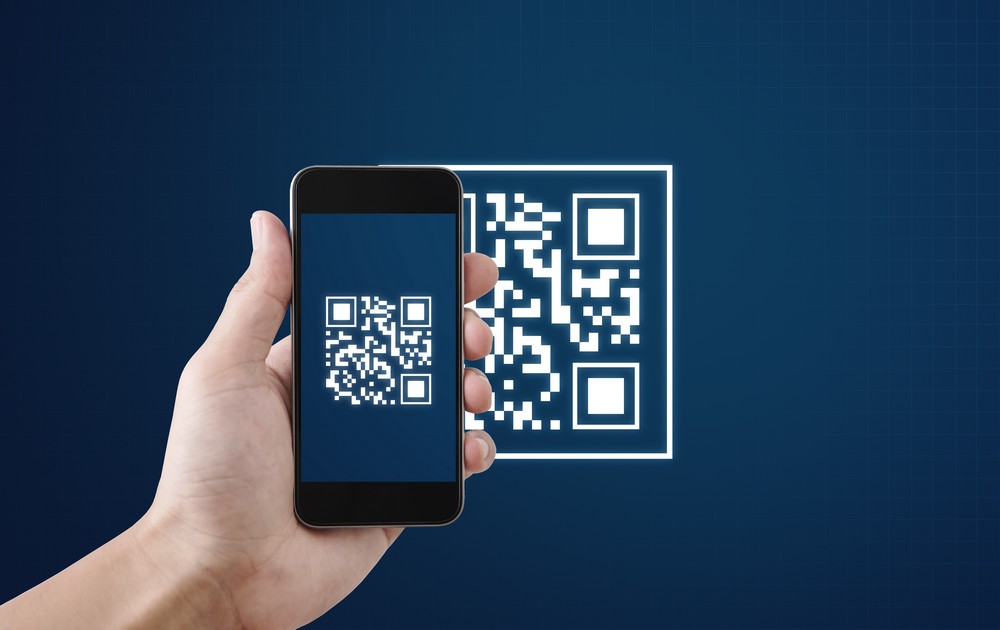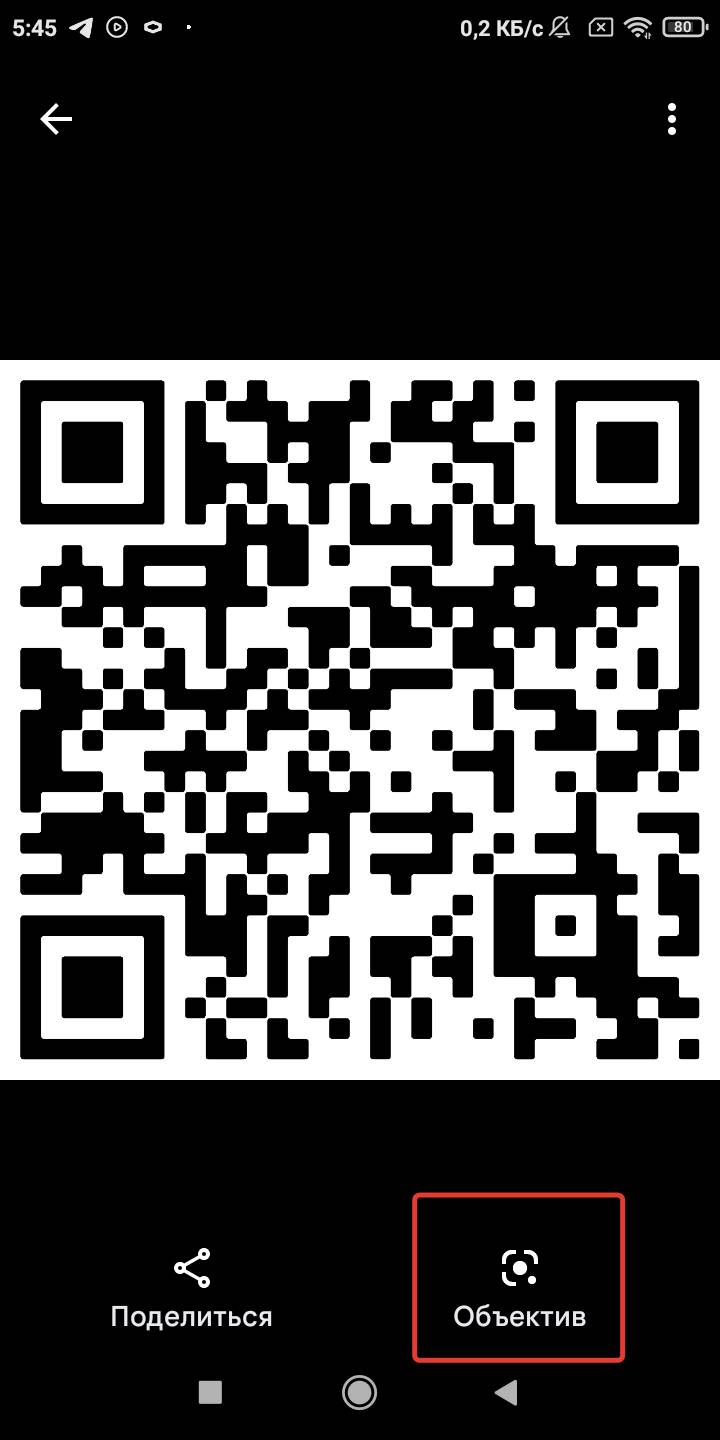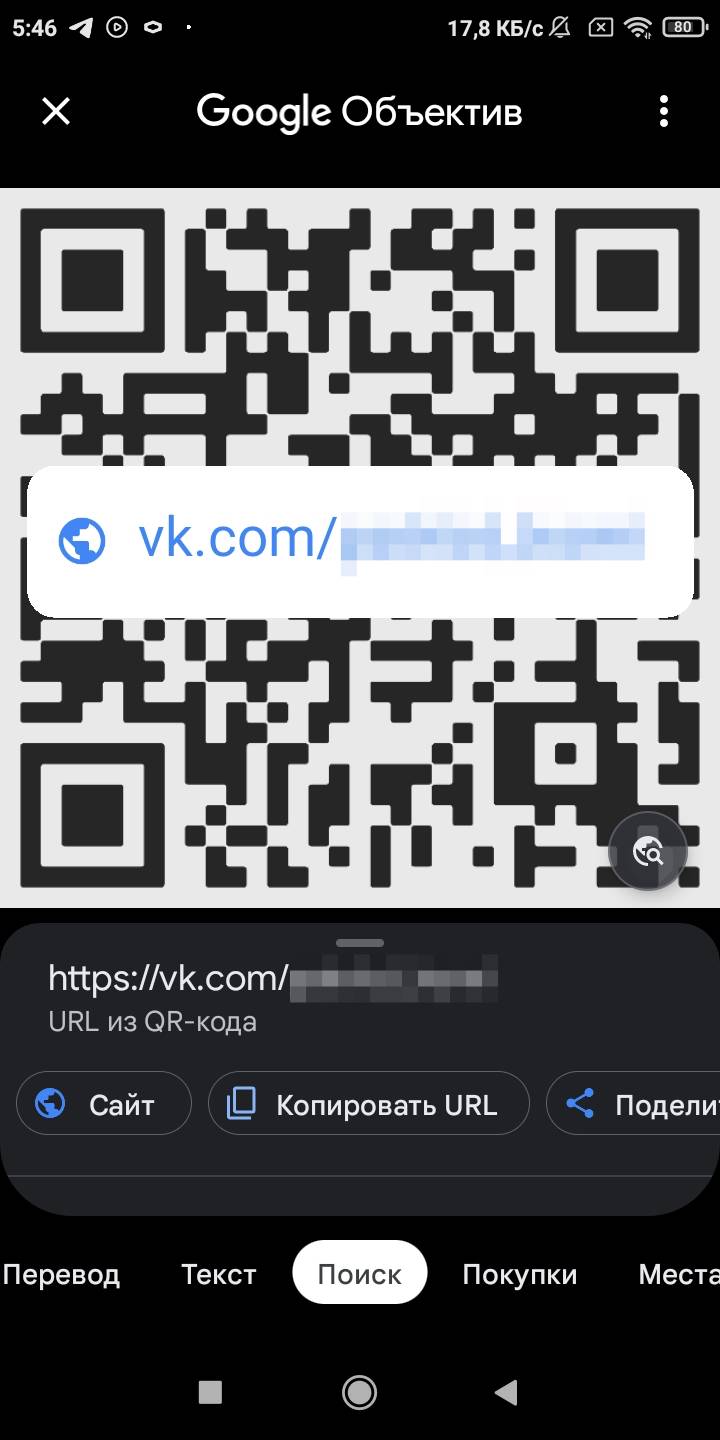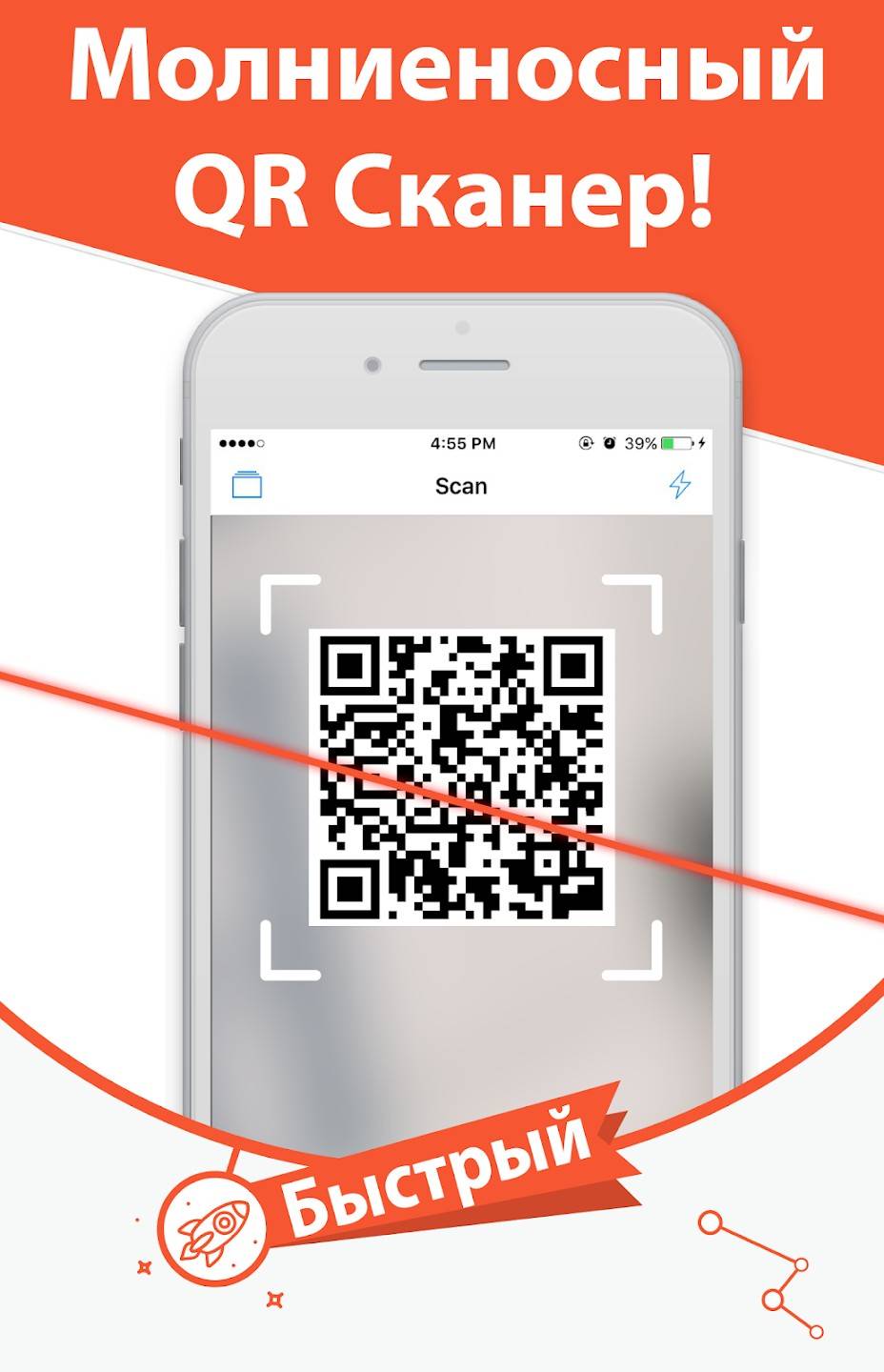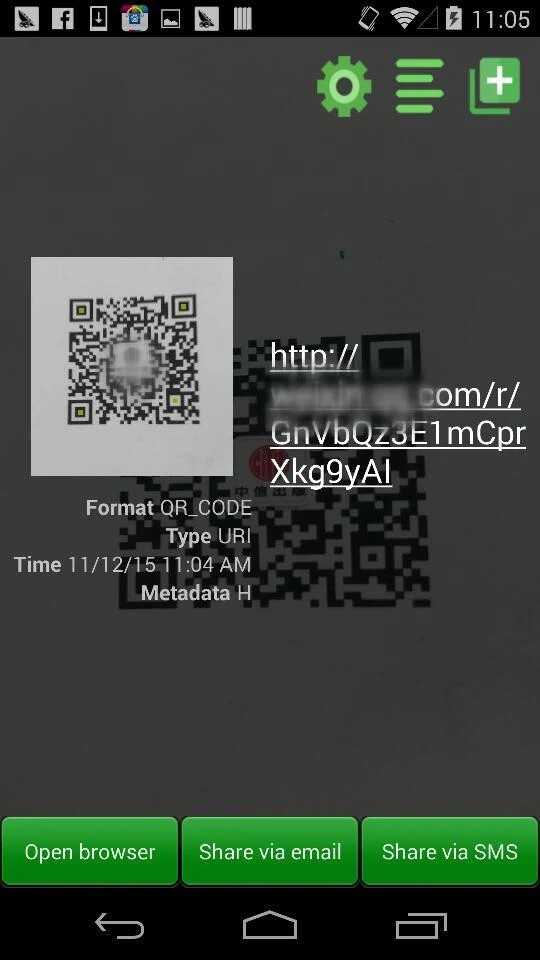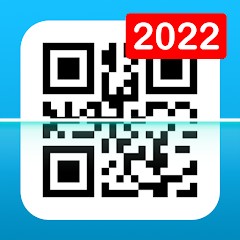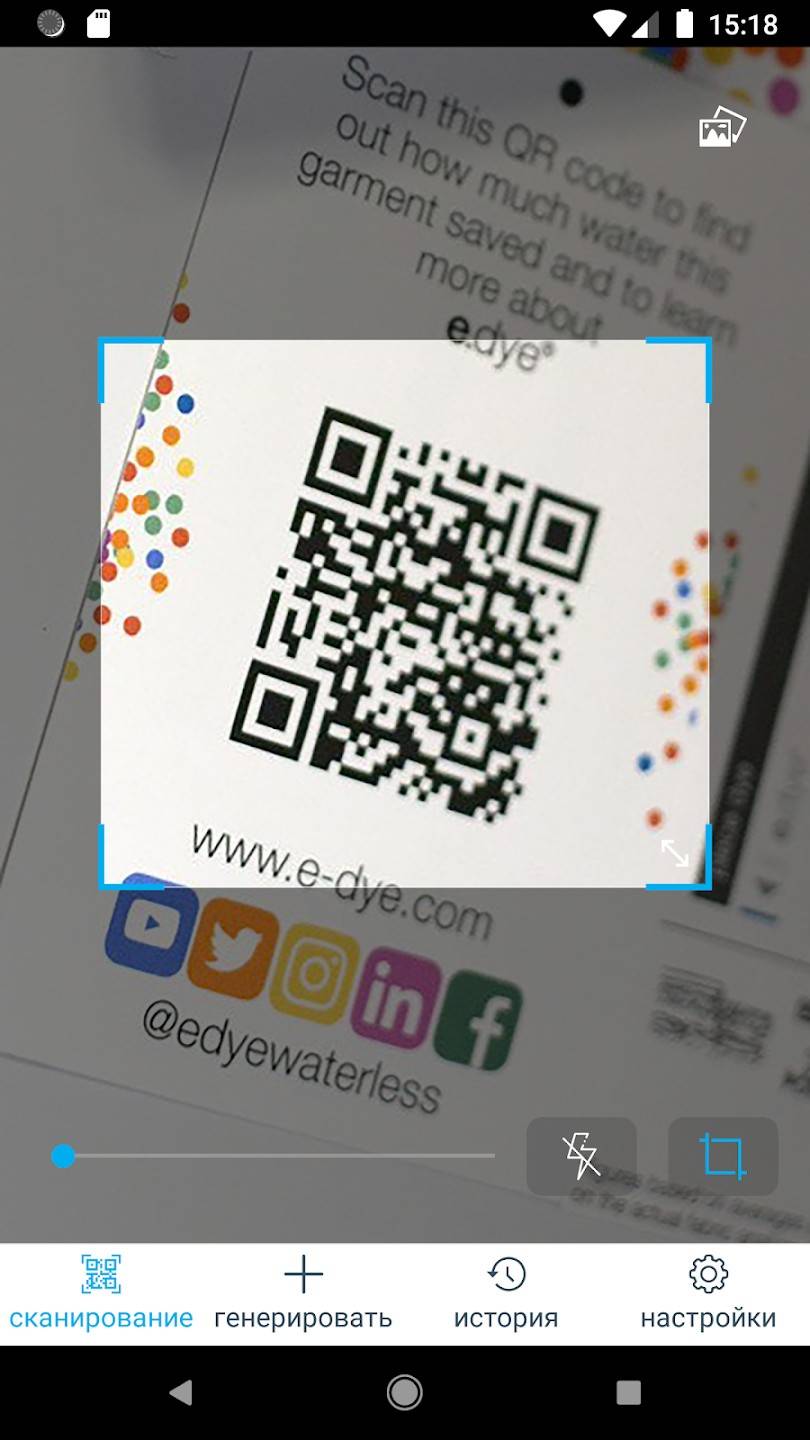Теперь можно провести оплату по QR-коду в магазине или на сайте, не вводя данные карты, показать ваш полис ОСАГО или что вы вакцинированы. Еще в QR-код помещают меню кафе, чтобы не приходилось передавать из рук в руки бумажное и можно было переслать его опаздывающим на встречу друзьям.
Также QR-коды часто встречаются на упаковках новых устройств. Вместо горы макулатуры в коробке вы найдете QR-код, который ведет на электронную версию инструкции.
Допустим, вместо кассира в музее вы встретили QR-код или хотите расплатиться в магазине смартфоном с помощью системы быстрых платежей. Как отсканировать QR-код и оплатить билет или покупку?
На устройствах с iOS

Чтобы перейти по ссылке, кликните по уведомлению
На iPhone и iPad функция сканирования QR-кодов уже встроена в Камеру. Достаточно навести объектив вашего устройства на код — и на экране появится уведомление со ссылкой, которая в нем зашифрована.
На устройствах Android
В случае с ОС Аndroid всё зависит от марки и модели конкретного устройства. В современных моделях от Samsung и Xiaomi QR-коды сканирует штатное приложение «Камера».

Если кликнуть по нему, откроются подробности
При наведении камеры на QR-код появится либо сама ссылка, либо символ, подтверждающий ее наличие. К примеру, на Xiaomi/Redmi/POCO этот символ выглядит вот так.

Дальше останется тапнуть на кнопку Перейти на сайт
С помощью Google Lens

Кликните на него — откроется окно с символическим изображением сканера. Теперь наведите камеру на QR-код — появится кликабельная ссылка
Но встроенного сканирования может и не быть. В этом случае попробуйте расшифровать ссылку с помощью Google Lens. Включите камеру и поищите в интерфейсе значок сканера, часто он расположен в верхнем меню справа.

Нажмите на ссылку — и перейдете по адресу
С помощью приложений

Действия те же: откройте приложение, наведите камеру на код — появится кликабельная ссылка
А старым смартфонам без встроенного сканирования и Google Lens помогут сторонние приложения. Просто зайдите в Google Play и наберите «QR сканер». Для эксперимента мы установили Сканер «QR & штрих-кодов».
Как открыть QR-код на фотографии
QR-код необязательно сканировать прямо на месте. Например, вы ожидаете в кафе друга и хотите поделиться с ним меню, чтобы заранее сделать заказ. Сделайте фото QR-кода, ведущего на меню, и отправьте приятелю.

Выберите фото из галереи и отправьте другу
Чтобы прочитать QR-код c фотографии, нужно воспользоваться приложением, которое умеет их сканировать. Это может быть то же Google Lens или встроенное приложение, например «Сканер» в Xiaomi, Redmi или POCO.
У нас ещё много всего интересного
Оставьте почту и получайте подборку лучших материалов от главного редактора
раз в две недели.
Простые способы считать QR-код на Android, iOS или вовсе без смартфона.
Без приложения или смартфона
Без приложения или смартфона
QR-код — это штрих-код, в котором зашифрована какая-либо информация: ссылка или текст. Такие можно часто найти на рекламных буклетах, объявлениях или в журналах. Для того чтобы считать информацию не нужны специальные устройства, хватит обычного смартфона.

Без приложения или смартфона
Самый простой способ считать QR-код — использовать смартфон с приложением-сканером, но можно обойтись и без них. Достаточно лишь зайти на специальный сайт. Их довольно много, поэтому можно просто набрать в поисковике что-то вроде «сканировать QR-код онлайн» и выбрать любой сайт. Однако один из самых простых — webqr.com.
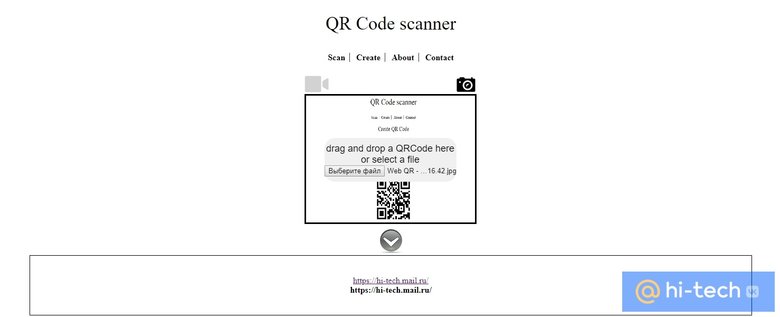
Если у вас нет камеры, то изображение можно загрузить. Способ подойдет не только для компьютеров и ноутбуков, но и для других устройств типа смартфонов и планшетов, ведь на них тоже можно запустить браузер.
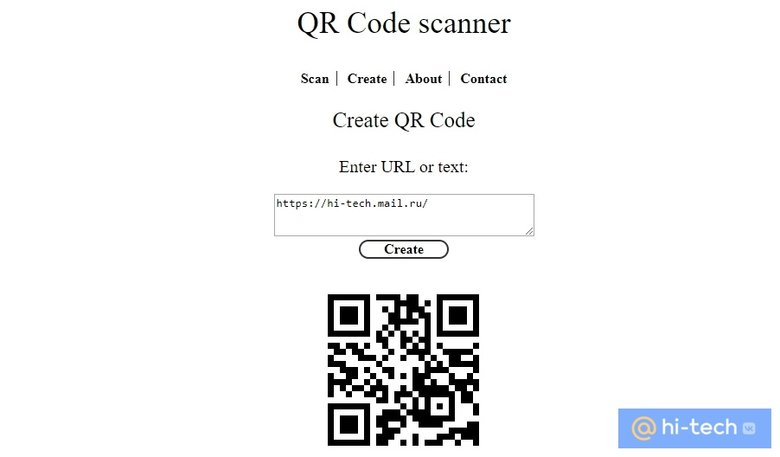
Как сканировать QR-код на Android
На Android способ сканирования кода зависит от модели телефона, например, на Samsung это можно сделать без сторонних приложений. Если у вас популярная модель смартфона, то поищите конкретную инструкцию, возможно, сканер QR-кодов уже встроен в прошивку.
Универсальный способ, который подойдет владельцам любых смартфонов — установить специальное приложение для считывания QR-кодов. В Google Play их огромное количество. Выбирайте любое, обращайте внимание на отзывы и наличие рекламы.
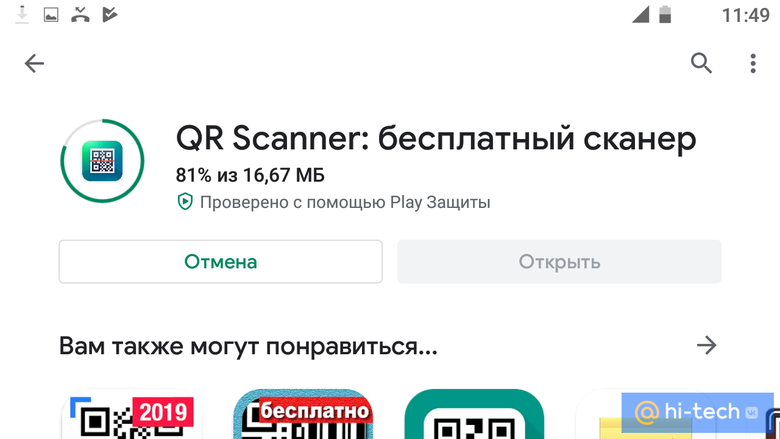
Кроме того, функция сканирования кодов может быть и в других приложениях. Например, в приложении «Яндекс» такая возможность есть. Если вы уже пользуетесь этой программой, то нет никакого смысла ставить еще одну.
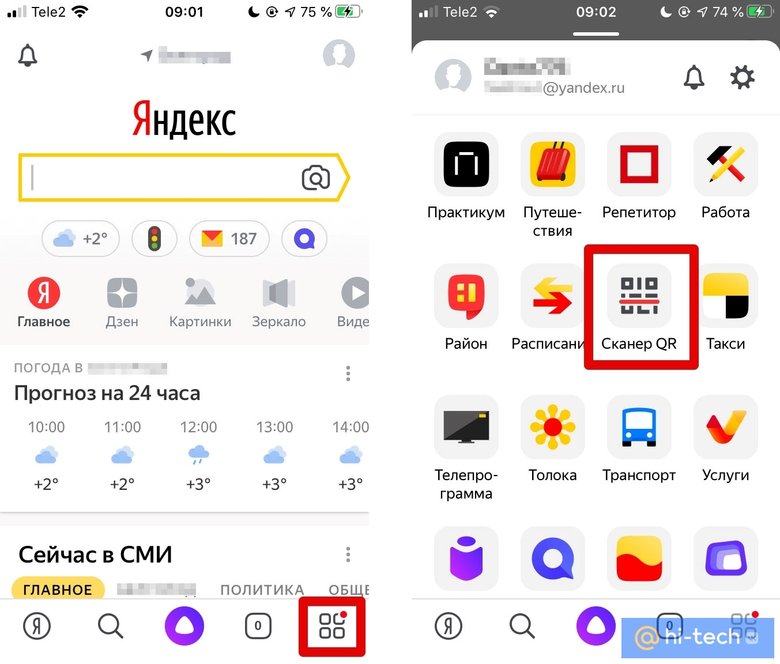
Как сканировать QR-код на iOS
На устройствах с iOS для сканирования кодов ничего устанавливать не нужно. Откройте приложение «Камера» и поднесите смартфон к коду. Программа распознает его автоматически и покажет ссылку, по которой можно будет перейти.
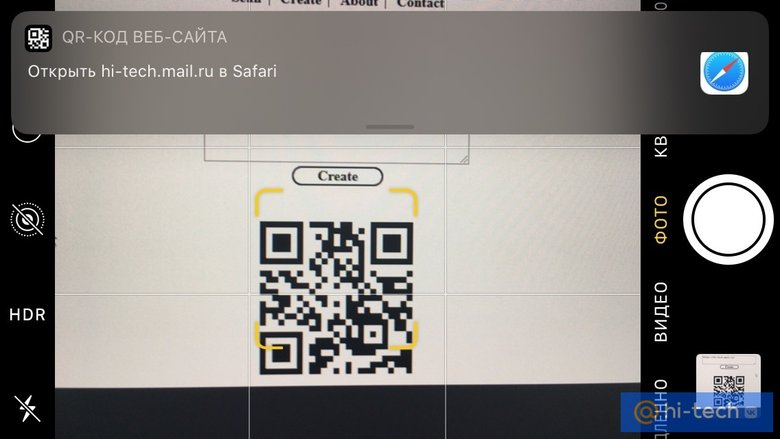
Можно установить и специальное приложение для считывания кодов, но в большинстве случаев это будет избыточно. Стандартных возможностей системы достаточно, а собирать лишние приложения на телефоне не лучшая затея.
Как считать QR-код с экрана своего смартфона на Android и iOS
Это можно сделать даже без сторонних приложений.
После блокировки Facebook*, Twitter и Instagram* многие пользователи переехали в Telegram и «ВКонтакте». Чтобы не терять связь со своими подписчиками, они публикуют QR-коды, позволяющие быстро перейти на их профили в новых сервисах.
Отсканировать QR-код на экране компьютера камерой смартфона несложно, однако что делать, если вы видите код именно на смартфоне, и считать его другим устройством не можете? Решений тут несколько, и они довольно простые, хотя знают о них не все.
Как считать QR-код на экране Android-смартфона
Сначала вам потребуется сохранить QR-код на смартфоне в формате изображения. К примеру, вы можете просто сделать скриншот экрана с ним. На Android это обычно делается одновременным нажатием клавиш питания и понижения громкости. Далее картинку можно сканировать.
1. Через «Google Фото»
Если вы пользуетесь «Google Фото», то достаточно открыть изображение с кодом и нажать «Объектив».

Поверх картинки появится ссылка, которая и была зашифрована. Нажатием по ней можно перейти.
2. Через предустановленные приложения
На многих смартфонах есть предустановленное приложение для считывания QR- и штрих-кодов. К примеру, на Xiaomi и Poco оно называется «Сканер».

Приложение может считывать как через камеру, так и с изображения, сохранённого на устройстве — просто выберите картинку из памяти, нажав на иконку галереи.
3. Через сторонние приложения
Идентичным образом работают многие сторонние сканеры, которые можно установить из «Play Маркета». Пример ниже.
Как считать QR-код на экране iPhone
На устройствах Apple принцип такой же: сначала нужно сохранить QR-код. Скриншот можно сделать несколькими способами:
- на iPhone c Face ID одновременно нажмите боковую клавишу и кнопку увеличения громкости;
- на iPhone с Touch ID — кнопку «Домой» и боковую клавишу.
Далее код можно считать двумя способами.
1. Через «Фото»
Стандартное приложение «Фото» позволяет считать QR-код с изображения, если в настройках iPhone включена функция «Сканер текста». Она находится в разделе «Язык и регион».

После её активации на картинке с кодом в приложении «Фото» появится иконка считывания. Нажмите на неё, и сможете перейти по ссылке в Safari.

Здесь же отметим, что значок считывания иногда появляется и без сохранения кода на устройство, например, при его открытии в чате мессенджера — это ещё удобнее.
2. Через сторонние приложения
Как и в случае с Android, в магазине приложений App Store можно найти немало сторонних сканеров, умеющих работать с изображениями. В них достаточно выбрать картинку с кодом из памяти гаджета и нажать на ссылку.
Читайте также 🧐
- Чем заменить Instagram*: 6 приложений для Android и iPhone
- Как сгенерировать и считать QR-код
- Как навести порядок в чатах и каналах Telegram с помощью папок
*Деятельность Meta Platforms Inc. и принадлежащих ей социальных сетей Facebook и Instagram запрещена на территории РФ.
- Что это такое код qr
- Как на телефоне отсканировать qr код
- Где может потребоваться сканирование QR-кода
Что такое код qr
Это матричный штриховой код, или, проще говоря, — зашифрованная информация, которая представлена в виде изображения. Обычно там прячется ссылка, но обернуть в QR-код можно что угодно:
- фотографию;
- номер телефона;
- адрес электронной почты;
- геопозицию;
- форму для отправки SMS-сообщения;
- событие в календаре;
- ссылку на звонок в FaceTime (актуально для владельцев iPhone) и многое другое.
В переводе с английского аббревиатура означает «быстрый отклик» (Quick Response). Основная задача QR-кода — предоставить мгновенный доступ к большому объему информации.
Например, вы можете зашифровать ссылку на собственную страницу во «ВКонтакте», чтобы человеку было проще найти вас: вместо того, чтобы вручную вводить путь к социальной сети в адресную строку браузера, можно навести камеру на картинку и нажать «перейти».
Факт дня
Винными этикетками, оформленными специальным образом, пользовались в Якутии в качестве бумажных денег в период с 1919 по 1921 годы.
Как на телефоне отсканировать qr код
Прочитать зашифрованную информацию с помощью камеры на телефоне проще простого.
- Откройте камеру и наведите ее на код. Старайтесь держать телефон неподвижно, чтобы избежать размытости изображения.
- Как только qr сканер захватит изображение, телефон автоматически попытается распознать информацию. Это займет несколько секунд. На экране появится рамка с контурами QR-кода.
- Затем приложение предложит перейти по веб-ссылке, тексту, номеру телефона или другой информации, которая была зашифрована.
Некоторые смартфоны не распознают qr код через камеру, в таком случае стоит установить специальное приложение, которое точно справится с задачей!
Многие задаются вопросом, как сканировать qr код на андроиде или айфоне? Не переживайте, инструкция выше одинакова для всех телефонов.
Мечтаете о новом современном смартфоне, но цены в магазинах кусаются? Оформите Халву с возможностью делать выгодные покупки. Владельцы пластиковой карты получают доступ к эксклюзивным акциям и предложениям, а также беспроцентной рассрочке. Подайте заявку прямо сейчас!
152 458 ₽кешбэк
владельцы Халвы получили вчера
Где может потребоваться сканирование QR-кода
Создателем штрихкода считается японский инженер Масахиро Хара. На изобретение его вдохновила логическая настольная игра «Го», за которой он любил коротать обеденные перерывы. Ему пришла в голову идея создать изображение, позволяющее быстро и точно считывать большой объем информации.
Изобретение имело ошеломительный успех в автомобильной сфере (изначально QR-код применяли на заводах по производству автозапчастей и в распределительных центрах), а затем прочно вошло в жизнь всех людей. Где теперь применяют штрихкоды?
- Рестораны и кафе. Теперь можно смотреть меню заведения, расплачиваться и оставлять чаевые официанту, просто наводя камеру телефона на QR-код.
- Магазины. Узнайте информацию о товаре или продукте через штрихкод. Например, такая практика популярна в супермаркетах «Лента», где в каждом отделе стоит сканер qr кода.
- Искусство. В музеях, на выставках, концертах, а также других мероприятиях и в учреждениях коды qr содержат информацию о расписании и иные полезные сведения.
- Визитные карточки. Если кто-то дал свою визитку со штрихкодом (или отправил его сообщением), вы можете быстро добавить номер человека в телефон или найти его страницу в социальных сетях.
- Транспорт. Для удобства пассажиров в коде стали прятать информацию о расписании движения общественного транспорта, его остановках, месте отправления и прибытия. Такой электронный билет легко сохранить в телефон и отсканировать на вокзале без контролера.
10%кешбэк
получают владельцы Халвы
за оплату телефоном
Это только самые популярные сферы применения QR-кодов. Штрихкоды даже стали печатать на тортах и кексах (вместо привычных надписей), чтобы необычным способом удивить близкого человека. Поэтому умение сканировать qr коды онлайн с камеры — полезный навык в жизни современного человека, который позволяет быстро получить доступ к информации.
В последнее время QR-коды стали невероятно популярным средством шифрования информации. Причем используются они повсеместно и в самых разных целях. Они позволяют узнать сведения о товаре, получить ссылку на какой-нибудь ресурс, скачать приложение или даже совершить платеж. Чтобы расшифровать заложенную в коде информацию, необходимо сканировать QR через телефон, а это можно сделать несколькими способами.
Сканировать QR-коды можно по-разному
Подробно о том, что такое QR-код, мы рассказывали в отдельном материале, поэтому сегодня не будем тратить время на теоретическую часть. Сразу перейдем к практике, для чего нам понадобится сначала найти сканер QR, а потом правильно отсканировать код.
⚡ Подпишись на AndroidInsider в Дзене, чтобы получать новости из мира Андроид первым
Содержание
- 1 Где в телефоне QR-сканер
- 2 Как сканировать QR-код на Android
- 3 Приложения со сканером QR-кодов
- 3.1 QR-сканер от Any Studio
- 3.2 Считыватель QR-кодов Simple Design
- 3.3 Сканер QR-кода от MicroSingle
- 3.4 QRbot — еще один сканер QR
Где в телефоне QR-сканер
Сканер QR-кода является незаменимым инструментом, который по умолчанию присутствует на большинстве смартфонов в виде отдельного приложения. Вы можете найти его на главном экране или в одной из папок, расположенных на рабочем столе Андроид. Кроме того, сканер QR на телефоне бывает представлен как отдельная функция камеры.
Сканер бывает представлен в виде отдельной программы, а также нередко встраивается в сторонние приложения
Наконец, сканер QR-кодов нередко встраивают в приложения разработчики стороннего софта. В мобильном клиенте вашего банка он необходим для совершения платежей, а в программе интернет-магазина этот инструмент помогает быстро найти информацию о товаре или проверить подлинность уже приобретенной вещи.
Как сканировать QR-код на Android
Сканировать QR-код помогает камера нашего смартфона. С ее помощью создается цифровое изображение кода, после чего программное обеспечение считывает его и расшифровывает заложенную информацию. Ну а теперь по шагам разберемся, как сканировать QR на телефоне:
- Запустите приложение со сканером QR на своем мобильном устройстве.
- Наведите камеру смартфона на код таким образом, чтобы он оказался в рамке, которая отображается на экране.
- Приложение сразу же отсканирует QR и покажет всю информацию, заложенную в коде. Если это будет ссылка, то программа предложит открыть ее в браузере.
Нужно просто навести камеру на объект
Есть еще один способ, как сканировать QR на Андроид, актуален для тех случаев, когда код сохранен на вашем устройстве в виде отдельного изображения. В приложениях-сканерах есть кнопка перехода в галерею, нажав на которую вы сможете выбрать интересующий файл. Далее происходит все то же самое, что и при обычном сканировании: программа анализирует код и расшифровывает информацию, заложенную в нем.
Сканер умеет работать и с отдельными файлами
Обратите внимание, что обычное приложение сканера QR подходит не для всех ситуаций. К примеру, если вам нужно оплатить какую-то услугу, то следует запускать инструмент через программу своего банка. В противном случае вы увидите на экране только реквизиты и ничего не сможете с ними сделать. Пользы от такого сканирования никакой.
Приложения со сканером QR-кодов
Несмотря на то, что сканер QR-кода по умолчанию представлен на большинстве смартфонов, порой его бывает сложно найти, а набор его функций совершенно не устраивает пользователя. Если описанное выше соответствует вашей ситуации, установите стороннюю программу. А мы подскажем, какое из сотен приложений Google Play стоит выбрать.
❗ Поделись своим мнением или задай вопрос в нашем телеграм-чате
QR-сканер от Any Studio
Этот сканер для телефона хоть и не является самым популярным, но определенно заслуживает внимания за счет высокой оценки на Google Play (4.8 балла) и набора предлагаемых функций. Помимо QR приложение умеет сканировать штрих-коды через телефон.
Удобный сканер с массой дополнительных функций
Скачать QR & Barcode Scanner
Запустив программу, вы сразу увидите перед собой окно сканера. Также через главный экран можно включить фонарик или выбрать изображение в галерее. Приложение умеет не только сканировать, но и создавать QR-коды.
Считыватель QR-кодов Simple Design
Следующее приложение для QR обладает таким же минималистичным интерфейсом, предлагая сразу после запуска отсканировать код. Есть функция фонарика и загрузки картинки с кодом из галереи.
Стильное и удобное приложение с гибкой настройкой
Скачать QR Scanner Simple Design
Через эту программу удается и создавать QR, а все отсканированные коды будут храниться в отдельной вкладке «История». В настройках можно включить звуковой сигнал и вибрацию, а также выбрать поисковую систему по умолчанию. Все опции доступны бесплатно.
🔥 Загляни в телеграм-канал Сундук Али-Бабы, где мы собрали лучшие товары с АлиЭкспресс
Сканер QR-кода от MicroSingle
Считыватель QR для телефона от студии MicroSingle обладает максимально простым меню. Главный экран представляет из себя видоискатель, помогающий вам поместить код в рамку для корректного сканирования. В случае проблем с расшифровкой QR программа предлагает написать в службу поддержки.
Самый минималистичный сканер, который только можно найти
Скачать QR Code Scanner-Barcode Reader
В приложении есть всего 4 кнопки: «Настройка», «История», «Фонарик» и «Галерея». Создавать собственные коды считыватель не позволяет, зато предлагает функцию одновременного сканирования сразу нескольких кодов.
QRbot — еще один сканер QR
Завершает подборку сканер QR на Андроид, который скачали более миллиона раз. QRbot обладает устаревшим интерфейсом, что, впрочем, не мешает считыванию кодов. После запуска вы можете выбрать способ сканирования: через камеру или галерею.
Отдельные настройки приложения доступны только по подписке, которую нельзя оформить в России
Скачать сканер QRbot
Особого внимания заслуживает вкладка «Создать». Здесь вы можете сделать не только QR, но и любой другой тип 2D-кодов. Также приложение дает несколько шаблонов для создания QR-кода контакта, ссылки на веб-сайт или подключения к точке доступа Wi-Fi.
Содержание
- На смартфонах с iOS
- На смартфонах с Android
- Сканируем QR-код с помощью Google Lens
- Считываем QR-код онлайн с помощью сторонних приложений
- Сканируем QR-код на фотографии
- Заключение
QR-код — это штрихкод, который можно распознать с помощью камеры смартфона. Сделать это можно через встроенные приложения или сторонние программы, поэтому сегодня рассмотрим все основные способы, которые позволяют считать QR-код.
На смартфонах с iOS
Устанавливать сторонние приложения не нужно: отсканировать QR-код можно с помощью обычной камеры. Достаточно открыть приложение «Камера» и поднести смартфон к коду. На экране появится уведомление со ссылкой, по которой можно перейти и прочитать необходимую информацию.
В магазине мобильных приложений App Store есть специальные программы для сканирования QR-кодов, но в большинстве случаев вполне хватает стандартных возможностей iOS.
На смартфонах с Android
Считать QR-код можно несколькими способами, которые зависят от конкретной модели гаджета. На многих Samsung и некоторых последних моделях от Xiaomi уже есть сканер QR-кода. Если навести камеру на QR-код, появляется либо ссылка, либо символ, который подтверждает её наличие. Далее жмём «Перейти на сайт».
Сканируем QR-код с помощью Google Lens
Он установлен во всех мобильных устройствах на Android выше 9-й версии. На смартфонах с 6, 7 и 8-й версией приложение необходимо скачать через Play Market (оно называется «Google Объектив»).
Сканировать QR-код с помощью Google Lens можно следующим способом:
- Фотографируем изображение с QR-кодом.
- Открываем папку Google на мобильном устройстве.
- Активируем приложение «Google Фото».
- Выбираем раздел «Альбомы» внизу экрана. Далее жмём на альбом «Камера», где хранятся фото, сделанные на смартфоне.
- Выбираем необходимый снимок и запускаем приложение Google Lens. Для этого нужно нажать на значок приложения внизу экрана.
- Приложение само анализирует фото, находя в нём зашифрованную информацию. Результат проверки отображается на экране. Как правило, это ссылка, по которой можно перейти на сайт.
Считываем QR-код онлайн с помощью сторонних приложений
В Google Play и App Store большое количество приложений, куда можно загрузить QR-код, распознать и идентифицировать зашифрованную информацию.
Вот несколько примеров.
- «Молния QR-сканер»
Приложение на русском языке, для работы которого необходимо только разрешение на использование камеры.
- «QR-сканер штрихкода»
С его помощью можно не только отсканировать, но и создать собственный код. Но некоторые пользователи отмечают, что приложение не считывает QR-коды небольшого размера, если гаджет не поддерживает макросъёмку.
- «QR Code & сканер штрихкодов»
С его помощью можно считать QR-код онлайн через камеру и отсканировать его с сохранённых фото на своём смартфоне.
Сканируем QR-код по фотографии
Расшифровать QR-код можно по фотографии, которую сохранили на своём мобильном устройстве. Этот способ удобен, если пересылаете кому-то снимок с зашифрованной информацией, чтобы человек сам считал QR-код.
Есть несколько способов, где посмотреть QR-код и расшифровать его:
- Через встроенный сканер на смартфоне, стороннее приложение либо Google Lens.
- Через сайт webqr.com. Выберите фото на своём устройстве, а алгоритм сам отсканирует изображение. Результат отобразится в нижней части экрана.
Заключение
Отсканировать QR-код можно при помощи встроенного функционала смартфона на iOS и Android старше 9-й версии и с помощью сторонних приложений, которых очень много в Google Play и App Store. В обоих случаях всё, что понадобится, чтобы проверить QR-код, — это камера на вашем мобильном устройстве.